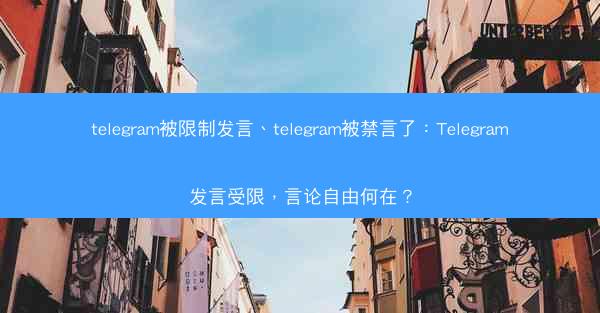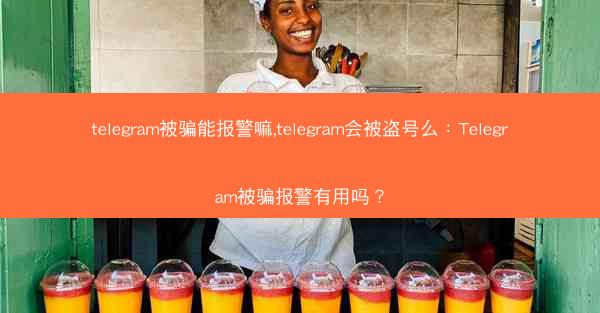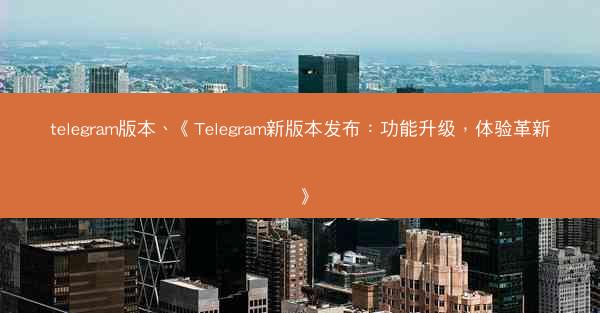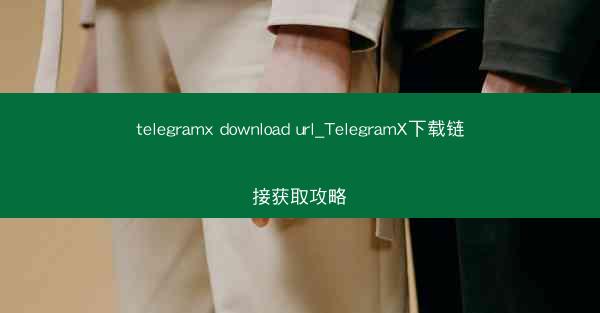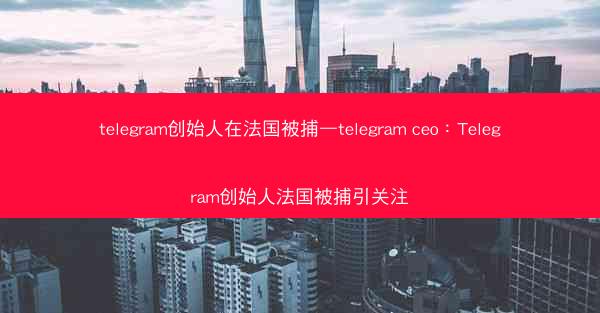Microsoft Teams是一款功能强大的团队协作工具,广泛应用于企业、学校和个人用户。有些用户在下载并安装Teams后遇到了登录问题。小编将为您详细解析Teams下载后登录不了的原因,并提供相应的解决方法。
一、登录失败的原因分析
1. 账户信息错误:用户输入的邮箱地址或密码有误,导致无法登录。
2. 网络连接问题:网络不稳定或连接中断,导致登录失败。
3. Teams客户端版本过旧:旧版本可能存在bug,导致登录出现问题。
4. 防火墙或杀毒软件限制:部分安全软件可能会阻止Teams的正常运行。
5. 账户被锁定:连续多次登录失败,可能导致账户被暂时锁定。
二、解决方法一:检查账户信息
1. 确认邮箱地址和密码是否正确无误。
2. 尝试使用其他设备或浏览器登录,排除设备或浏览器问题。
3. 如果使用的是企业或学校账户,请咨询管理员确认账户状态。
三、解决方法二:检查网络连接
1. 确保网络连接稳定,尝试重新连接网络。
2. 关闭其他占用网络资源的程序,如下载、视频播放等。
3. 尝试更换网络环境,如使用移动数据或切换到其他Wi-Fi网络。
四、解决方法三:更新Teams客户端
1. 打开Teams客户端,点击右上角的设置图标。
2. 在设置菜单中选择检查更新,等待更新完成。
3. 重启Teams客户端,尝试重新登录。
五、解决方法四:调整防火墙或杀毒软件设置
1. 检查防火墙或杀毒软件是否阻止了Teams的运行。
2. 在防火墙或杀毒软件中添加Teams的信任列表,允许其正常运行。
3. 如果问题依旧,尝试暂时关闭防火墙或杀毒软件,再尝试登录。
六、解决方法五:解除账户锁定
1. 如果连续多次登录失败,可能导致账户被锁定。
2. 请等待一段时间后,再次尝试登录。
3. 如果问题依旧,请联系管理员或Microsoft支持,请求解锁账户。
七、解决方法六:重置Teams客户端
1. 关闭Teams客户端。
2. 删除Teams安装目录下的所有文件和文件夹。
3. 重新下载并安装最新版本的Teams。
4. 尝试重新登录。
在下载并安装Microsoft Teams后,如果遇到登录问题,可以按照小编提供的解决方法逐一排查。希望小编能帮助您顺利解决Teams下载后登录不了的问题,享受高效便捷的团队协作体验。